在现今的网络技术飞速发展的背景下,拥有一套稳定高效的网络环境变得越来越重要。而路由器作为网络设备在家庭和企业中扮演着至关重要的角色。特别是在多层建筑或...
2025-01-10 4 腾达路由器
在现代家庭及办公环境中,网络已经成为不可或缺的一部分。然而,在日常使用中,用户可能会遇到腾达路由器无法连接互联网的情况,这通常会导致工作和生活上的不便。本文将详细讲解当腾达路由器上不了网时,您应如何操作,提供解决方案,并介绍一些网络故障排查的基本技能。
我们应从最基础的故障诊断入手。当发现腾达路由器上不了网时,可以先执行以下几个步骤:
1.检查物理连接:确保所有网线都已正确连接,包括路由器与调制解调器(Modem)之间的连接,以及路由器与计算机或其它上网设备之间的连接。
2.检查指示灯状态:通常情况下,腾达路由器的指示灯能显示设备状态。如果指示灯显示异常,请参考产品说明书进行初步判断。

当排除了物理连接问题后,可以开始进行以下常规操作:
1.重启路由器与调制解调器
有时简单的重启设备即可解决问题。首先关闭路由器与调制解调器的电源,等待几分钟后再开启。在某些情况下,还需要重启连接到网络的计算机。
2.检查电脑的网络设置
检查电脑的网络设置,确保网络适配器驱动程序是最新版本,并且网络配置设置正确。对于Windows系统,可以通过“控制面板”中的“网络和共享中心”来检查;对于Mac系统,可以通过“系统偏好设置”里的“网络”选项卡进行检查。
3.查看路由器的无线设置
确认路由器的无线功能已经开启,并且没有被设置为隐藏SSID。同时检查无线网络安全设置,确保没有错误的加密方法或密码问题。
4.重置路由器至出厂设置
如果以上步骤都未能解决问题,可以尝试将路由器恢复到出厂设置。注意,这将会清除所有的用户自定义设置,包括您的网络名称和密码。
5.更新路由器固件
腾达路由器可能需要更新固件来解决兼容性问题或已知的漏洞。登录路由器的管理界面,查看是否有固件更新通知。
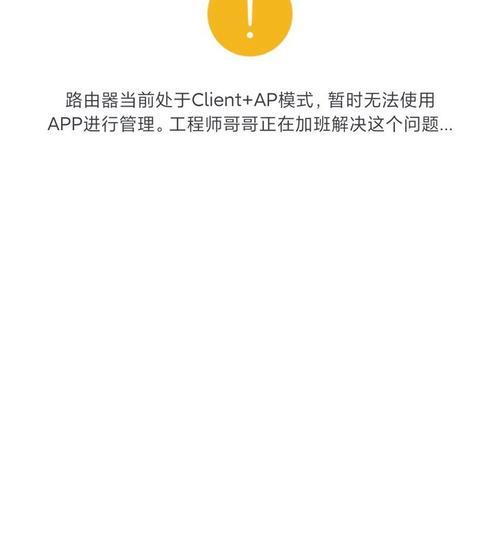
若以上步骤都无法解决您的问题,可能需要更深入地排查问题所在:
1.登录路由器管理界面
通过访问腾达路由器的IP地址(如192.168.0.1),使用管理员账号登录管理界面。检查WAN设置、DHCP状态等,确认路由器是否已从您的ISP(互联网服务提供商)接收到IP地址。
2.检查无线信号干扰
无线信号的干扰也可能导致连接问题。更换无线信道或调整无线发射功率,看是否能改善上网情况。
3.检查是否有网络限制
有些网络配置可能会限制特定服务或设备的连接。请检查是否有MAC地址过滤、访问控制列表(ACL)或其他安全设置阻止了连接。
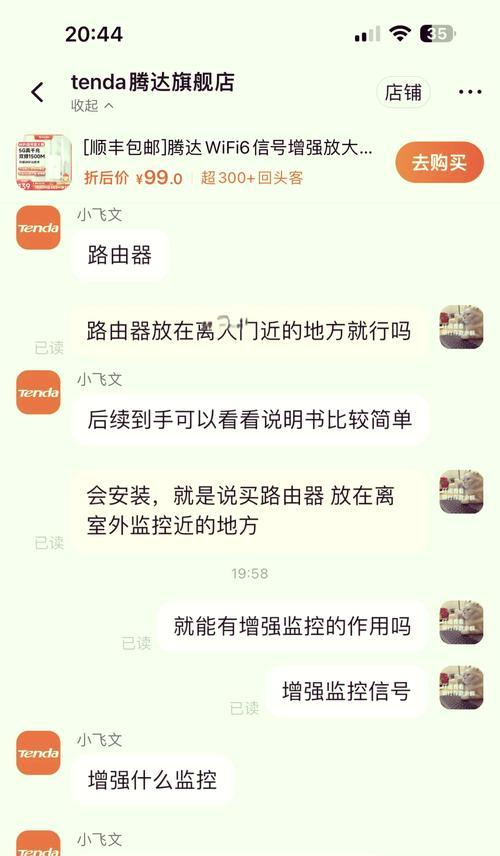
如果您在处理过程中遇到了以下问题,请参考以下解答:
问题:重启路由器后无任何改善。
解答:如果重启后仍无法上网,可能是网络服务提供商的问题,或者路由器硬件故障。联系ISP或售后服务进一步排查。
问题:能否通过其他设备上网?
解答:如果能通过其他设备上网,问题可能与您无法上网的设备有关。检查该设备的网络设置或尝试更新设备的网络驱动程序。
腾达路由器上不了网的问题较为常见,但大多可通过以上步骤自行解决。通过逻辑性的排查和适当的网络知识,大部分网络连接问题都能得到妥善处理。若问题依旧存在,建议联系腾达官方技术支持获取更专业的帮助。记住,在处理网络问题时,耐心细致的检查每一步是解决问题的关键。希望本文能帮助您快速恢复网络连接。
标签: 腾达路由器
版权声明:本文内容由互联网用户自发贡献,该文观点仅代表作者本人。本站仅提供信息存储空间服务,不拥有所有权,不承担相关法律责任。如发现本站有涉嫌抄袭侵权/违法违规的内容, 请发送邮件至 3561739510@qq.com 举报,一经查实,本站将立刻删除。
相关文章
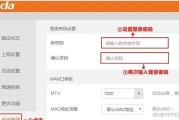
在现今的网络技术飞速发展的背景下,拥有一套稳定高效的网络环境变得越来越重要。而路由器作为网络设备在家庭和企业中扮演着至关重要的角色。特别是在多层建筑或...
2025-01-10 4 腾达路由器

在当今高速发展的互联网时代,无线局域网络(WLAN)已成为我们日常生活中不可或缺的一部分。为了扩展无线网络的覆盖范围,很多人会选择使用腾达路由器的WD...
2025-01-09 6 腾达路由器

尊敬的读者,您是否正在寻找关于腾达路由器登录页面的操作指南?或许您已经购买了一款腾达路由器,却不知如何进行首次设置与登录。不用担心,本文将为您提供最全...
2025-01-08 6 腾达路由器
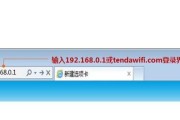
在当今信息化社会,路由器已成为家庭和办公环境中的必备设备,而腾达作为国内知名的网络设备品牌,其产品深受用户喜爱。然而,在使用路由器时,设置英文密码是一...
2025-01-08 9 腾达路由器

在数字化时代,网络路由器已经成为每个家庭和办公室不可或缺的设备。腾达作为一个知名的网络设备品牌,其路由器产品广泛受到用户的青睐。然而,在一些特殊的网络...
2025-01-07 14 腾达路由器

随着家庭网络需求的不断增长,越来越多的家庭选择使用二级路由器来扩展无线网络覆盖范围。本文将详细介绍腾达路由器B路由的设置方法,以及如何正确配置二级路由...
2024-12-30 15 腾达路由器